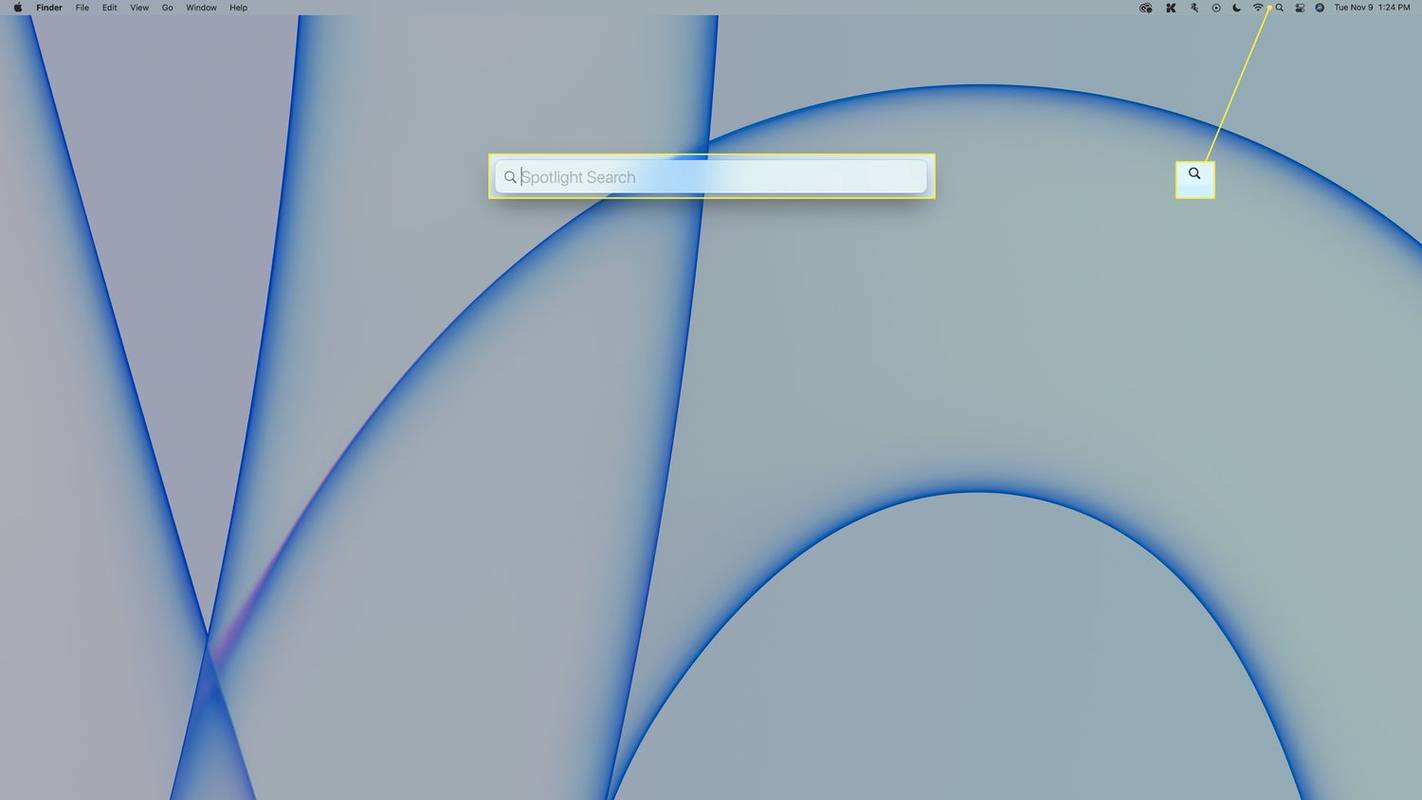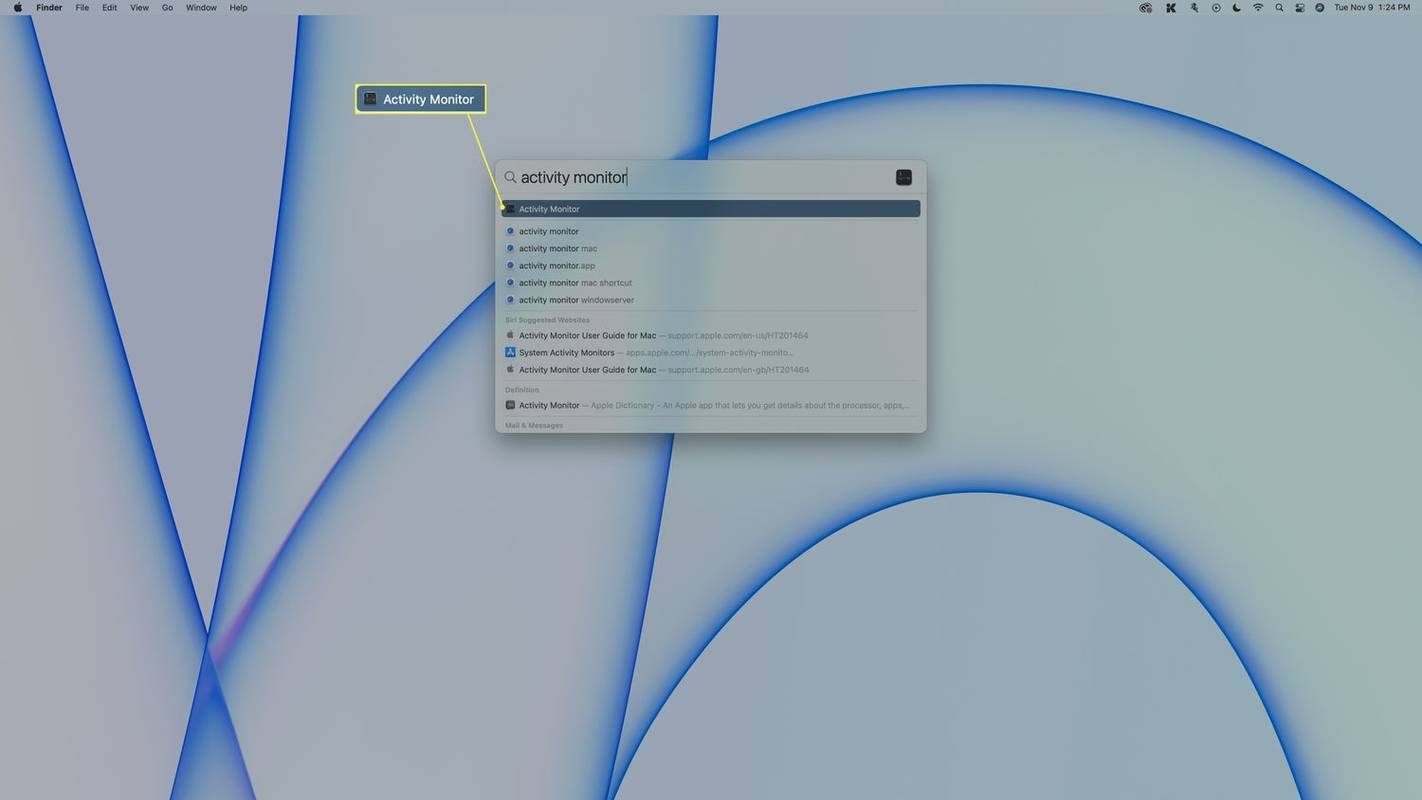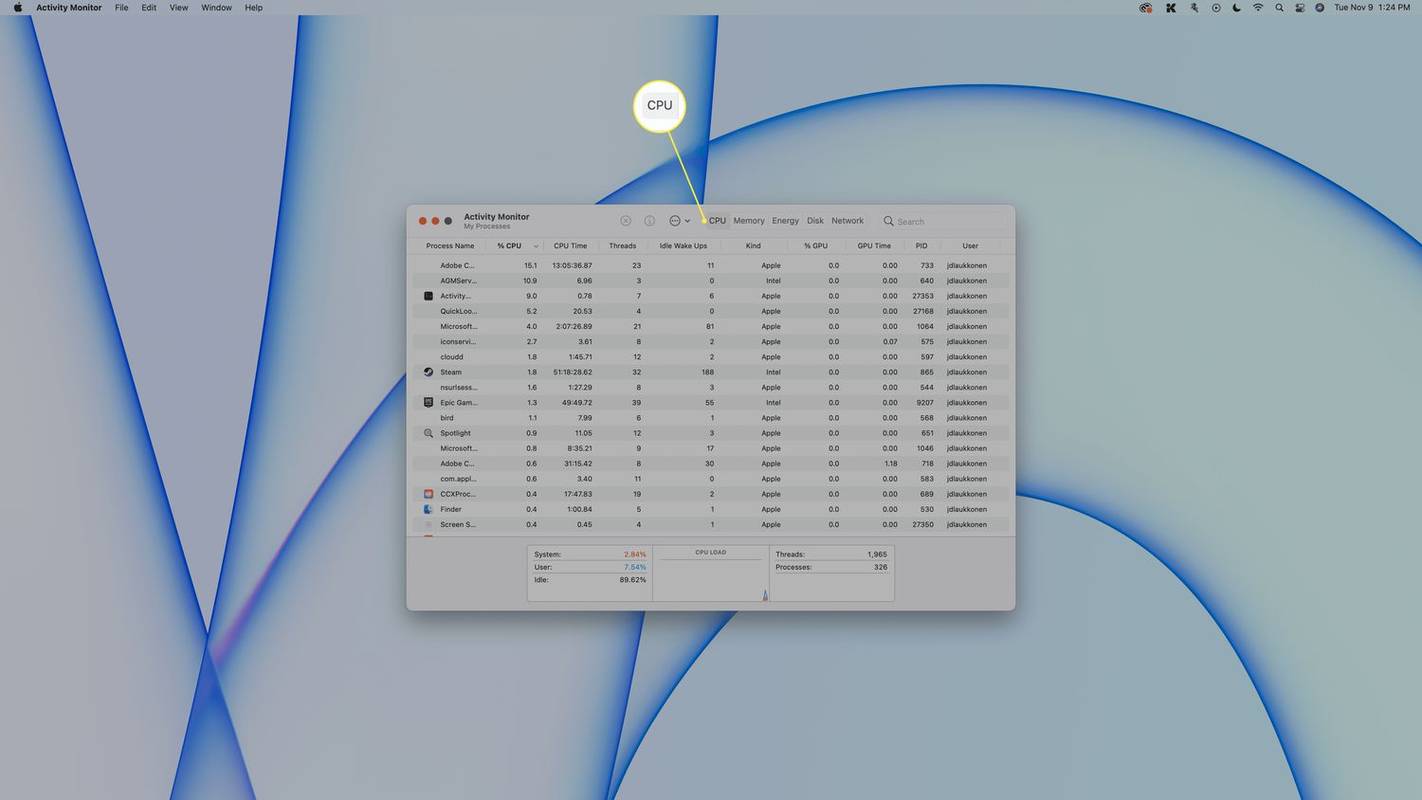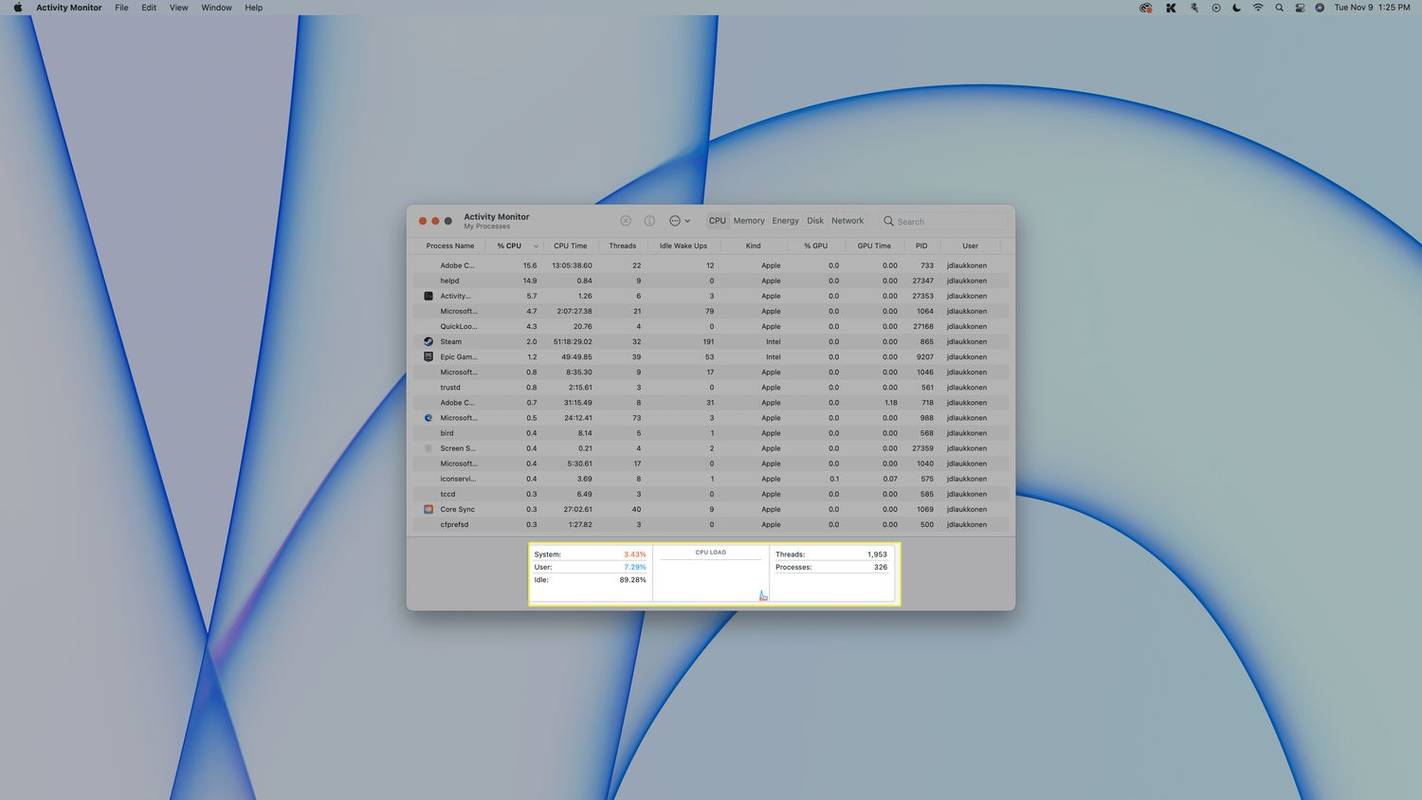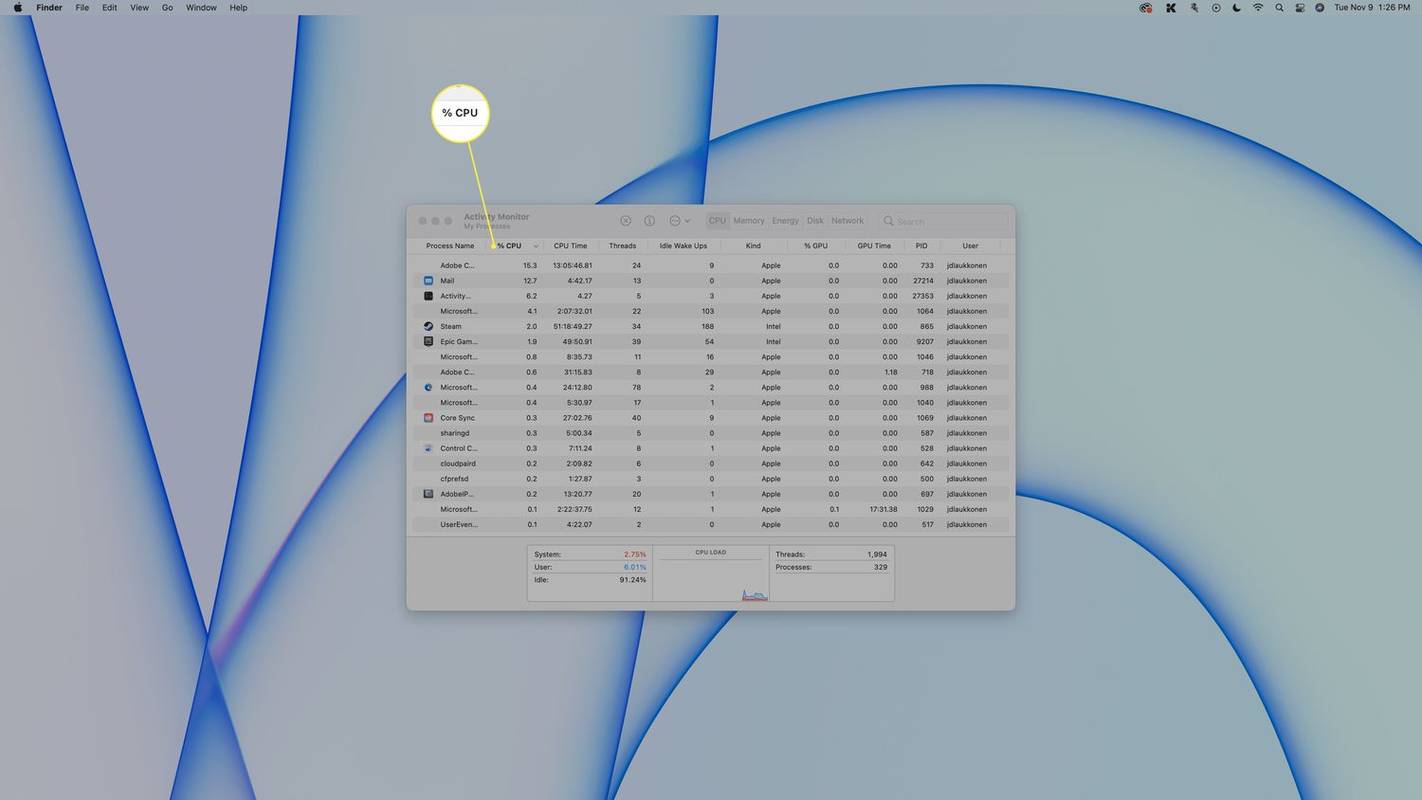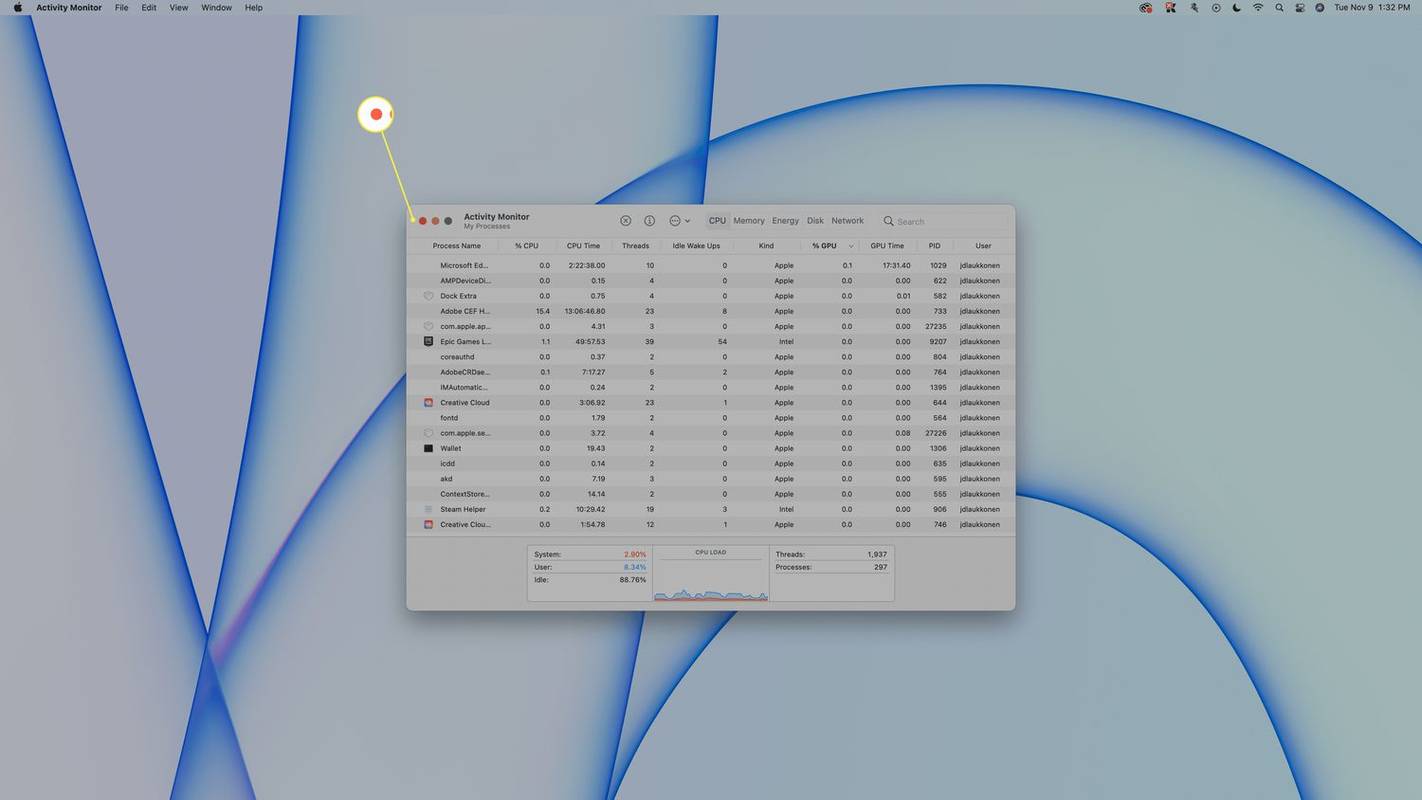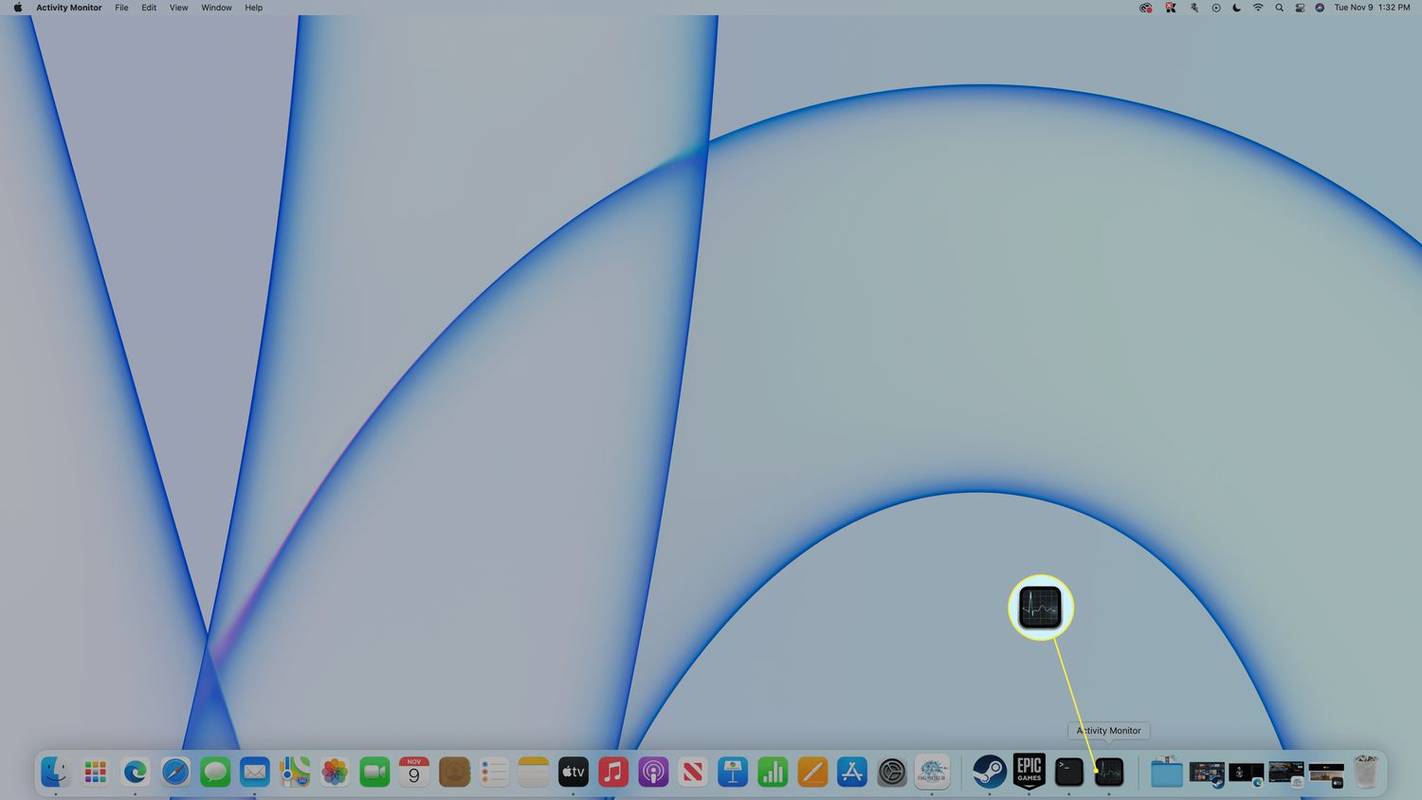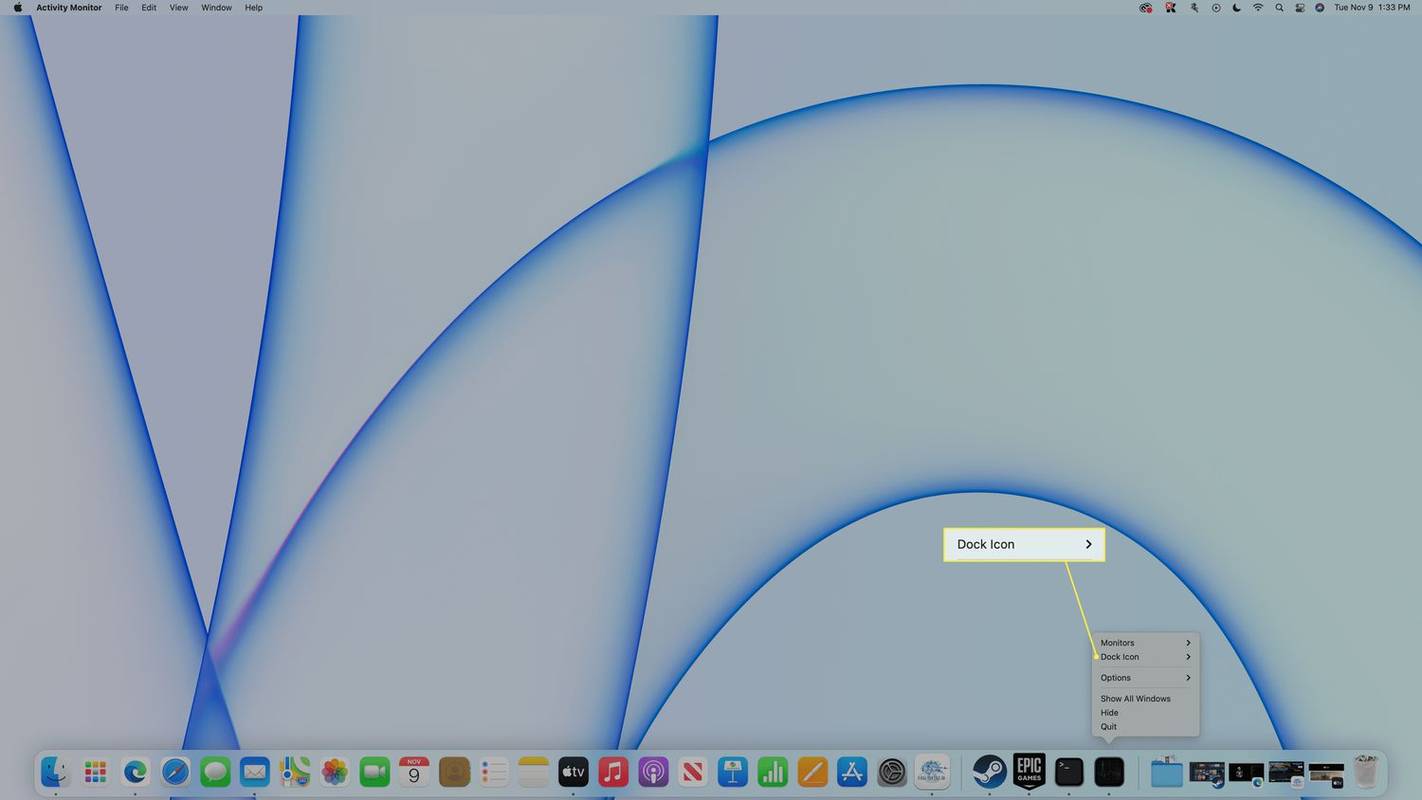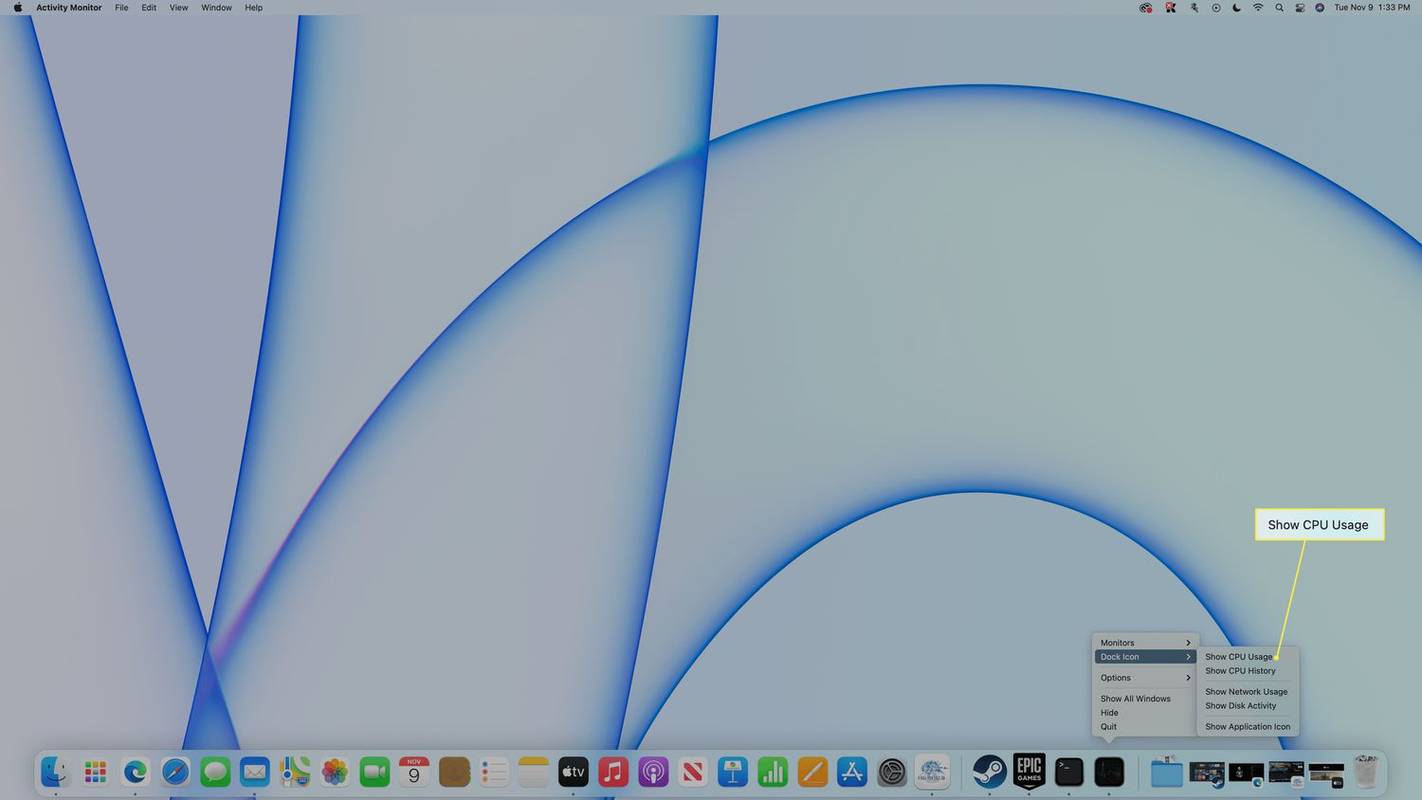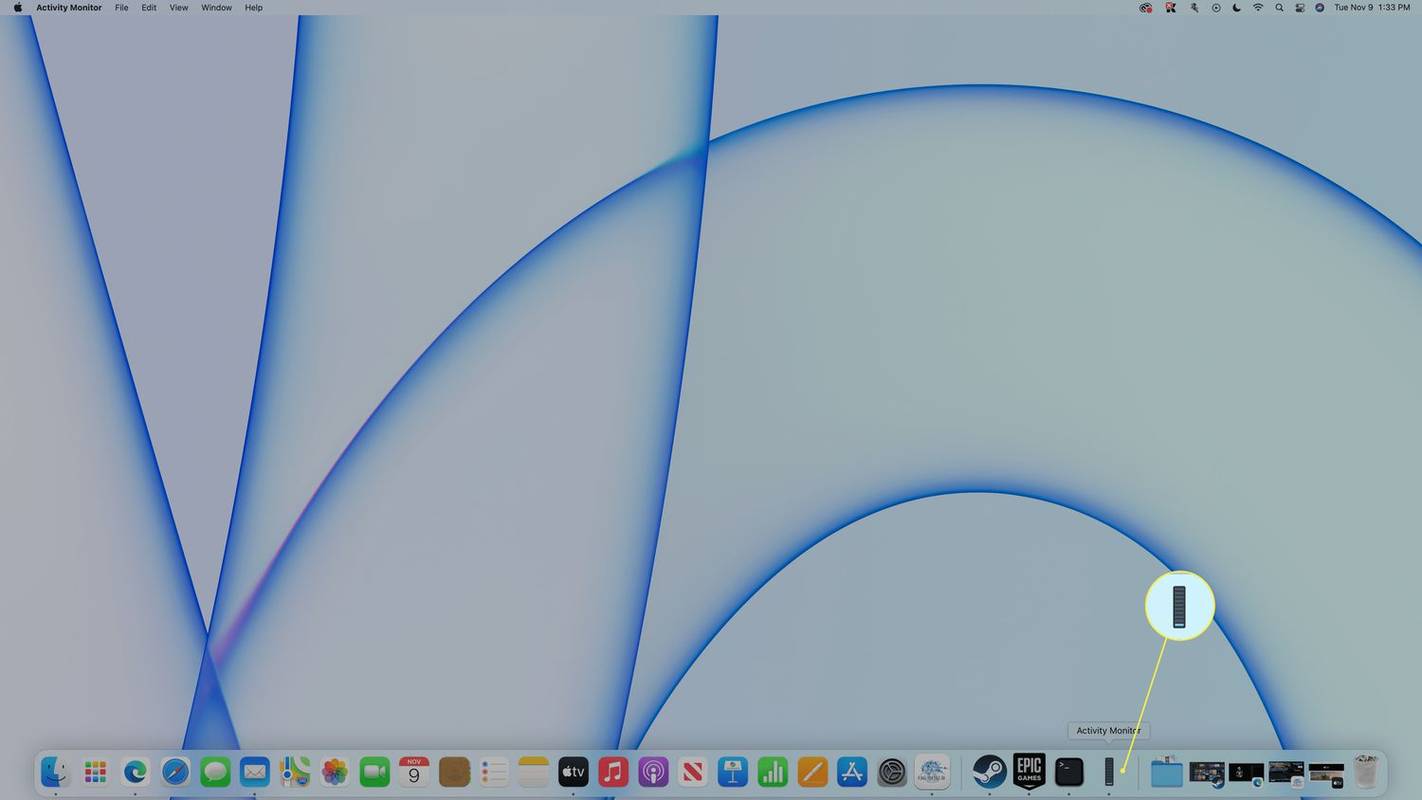என்ன தெரிந்து கொள்ள வேண்டும்
- திற ஸ்பாட்லைட் மற்றும் வகை செயல்பாடு கண்காணிப்பு .
- நீங்கள் செல்லவும் முடியும் போ > பயன்பாடுகள் > செயல்பாடு கண்காணிப்பு .
- உங்கள் CPU பயன்பாடு மற்றும் வரலாற்றைக் காண CPU தாவலைத் தேர்ந்தெடுக்கவும்.
Mac இல் CPU மற்றும் GPU பயன்பாட்டை எவ்வாறு சரிபார்க்கலாம் என்பதை இந்தக் கட்டுரை விளக்குகிறது, இதில் நிகழ்நேர பயன்பாட்டை டாக்கில் எவ்வாறு காண்பிப்பது மற்றும் ஒட்டுமொத்த செயல்திறனைச் சரிபார்க்கலாம்.
Mac இல் CPU மற்றும் GPU பயன்பாட்டை எவ்வாறு சரிபார்க்கலாம்?
உங்கள் Mac ஆனது CPU மற்றும் GPU பயன்பாட்டைக் காட்ட வடிவமைக்கப்பட்ட ஒரு உள்ளமைக்கப்பட்ட பயன்பாட்டுடன் வருகிறது, மேலும் பல பயனுள்ள செயல்திறன் தகவல்களுடன். இந்த செயல்பாட்டு மானிட்டரை ஸ்பாட்லைட் மூலம் அணுகலாம் அல்லது பயன்பாட்டு கோப்புறையில் காணலாம். உங்கள் Mac இன் கப்பல்துறையில் நிகழ்நேர CPU பயன்பாட்டுத் தகவலைக் காண்பிக்க அதை நீங்கள் அமைக்கலாம்.
Mac இல் உங்கள் CPU பயன்பாட்டை எவ்வாறு சரிபார்க்கலாம் என்பது இங்கே:
-
திற ஸ்பாட்லைட் , மற்றும் வகை செயல்பாடு கண்காணிப்பு .
அழுத்துவதன் மூலம் ஸ்பாட்லைட்டைத் திறக்கலாம் கட்டளை + ஸ்பேஸ்பார் , அல்லது கிளிக் செய்வதன் மூலம் பூதக்கண்ணாடி திரையின் மேல் வலதுபுறத்தில் உள்ள மெனு பட்டியில்.
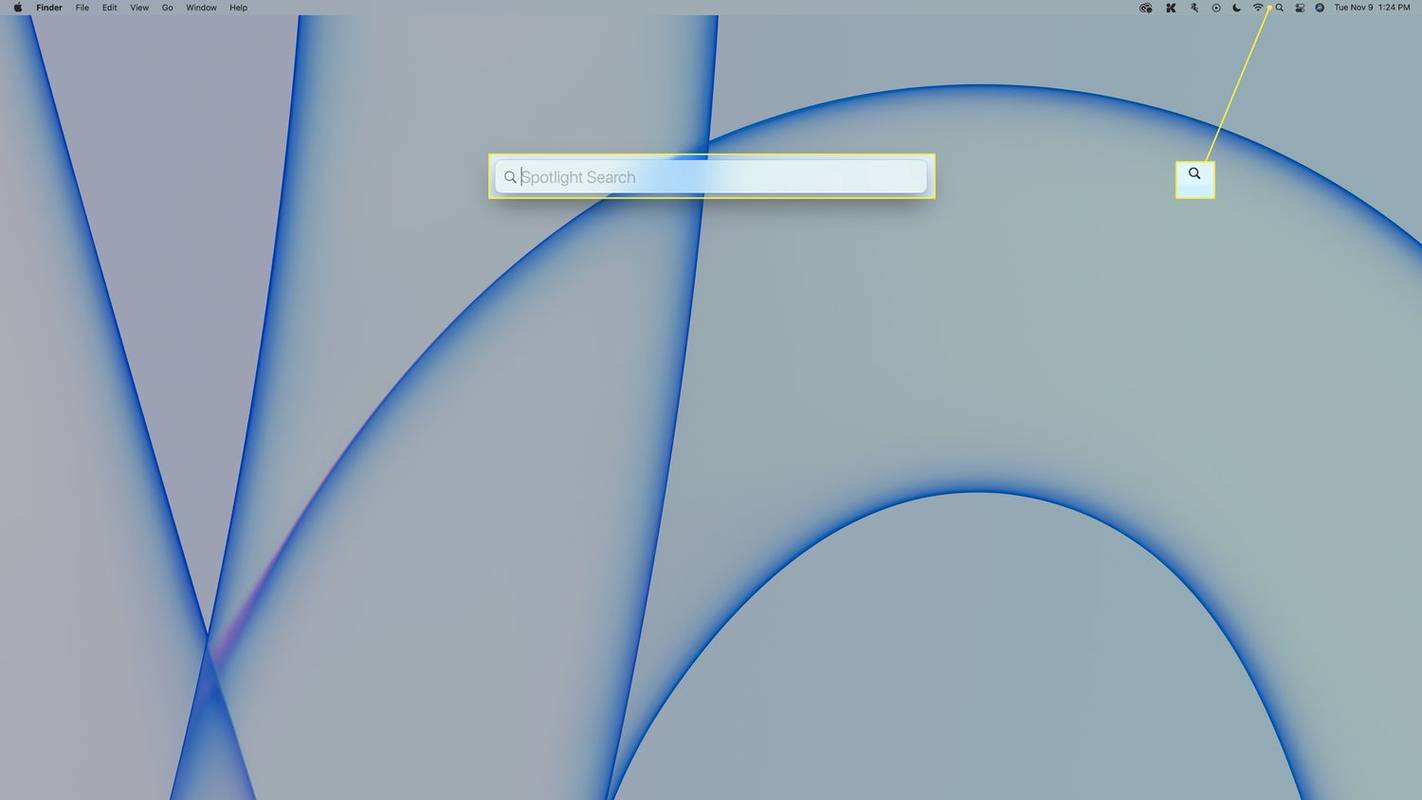
-
தேர்ந்தெடு செயல்பாடு கண்காணிப்பு தேடல் முடிவுகளிலிருந்து.
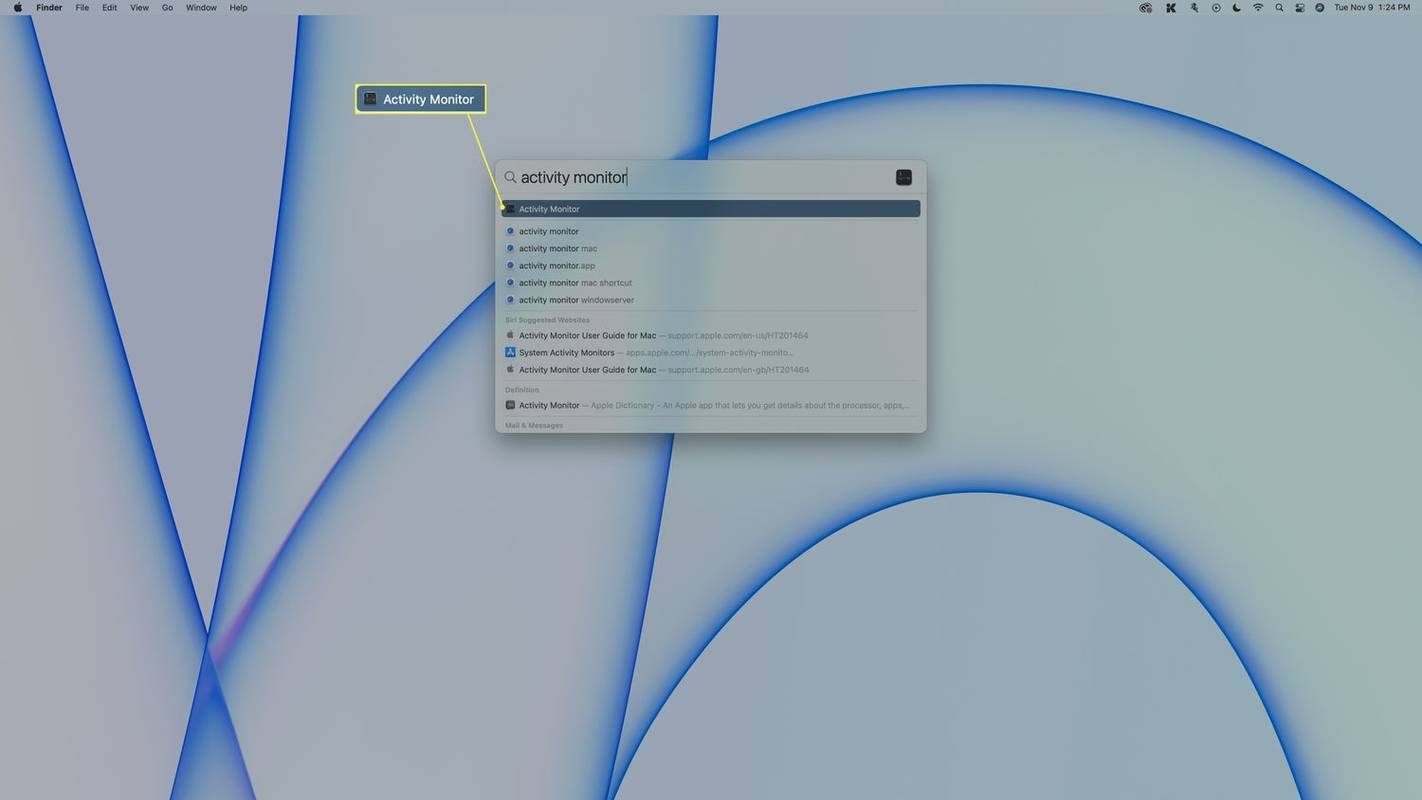
நீங்கள் செல்லவும் முடியும் போ > பயன்பாடுகள் > செயல்பாடு கண்காணிப்பு .
-
CPU தாவல் தேர்ந்தெடுக்கப்படவில்லை என்றால், கிளிக் செய்யவும் CPU .
ஸ்னாப்சாட்டில் யாரையாவது கண்டுபிடிப்பது எப்படி
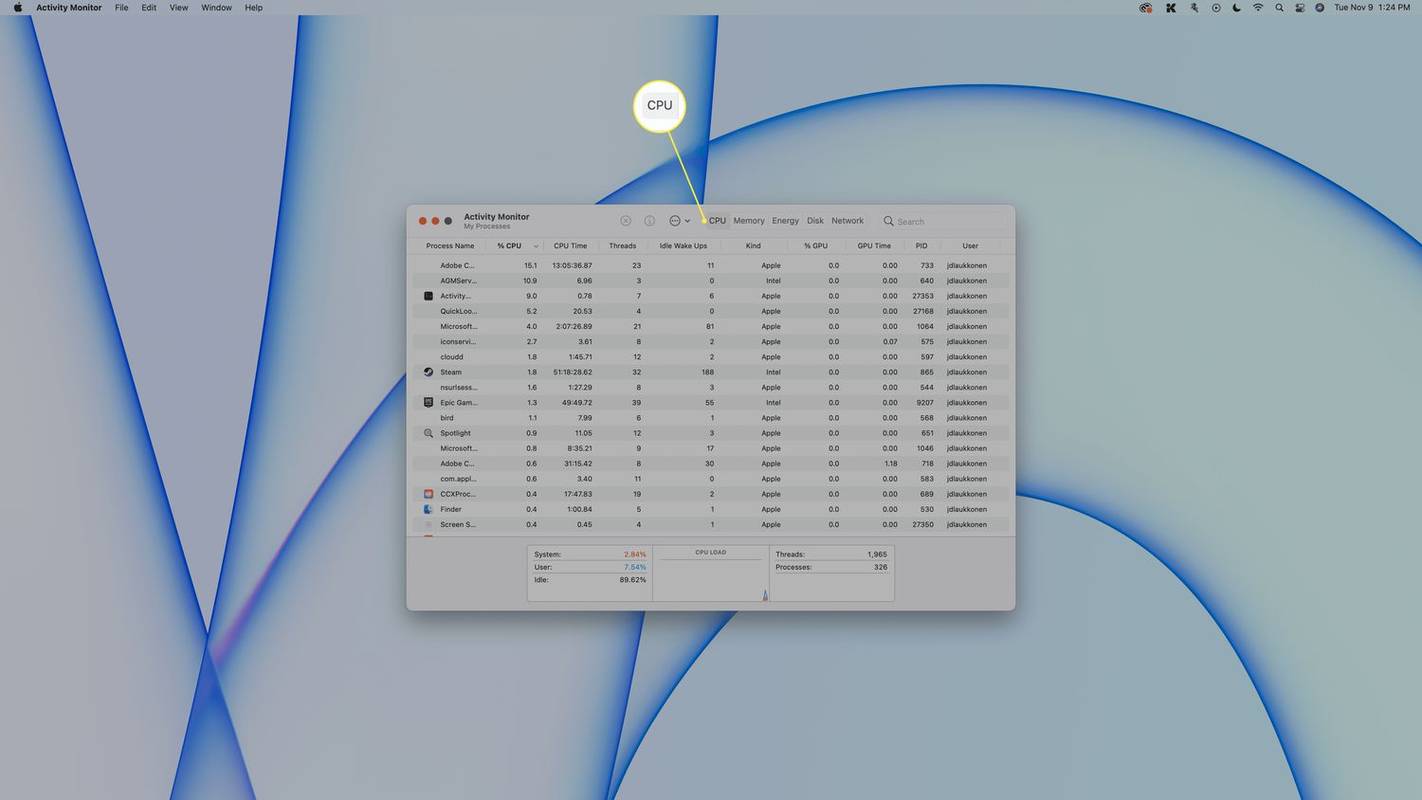
-
ஒட்டுமொத்த CPU சுமை கீழே காட்டப்பட்டுள்ளது, கணினி மற்றும் பயனர் செயல்முறைகளால் பயன்படுத்தப்படும் CPU இன் முறிவு மற்றும் காலப்போக்கில் பயன்பாட்டைக் காட்ட ஒரு வரைபடம்.
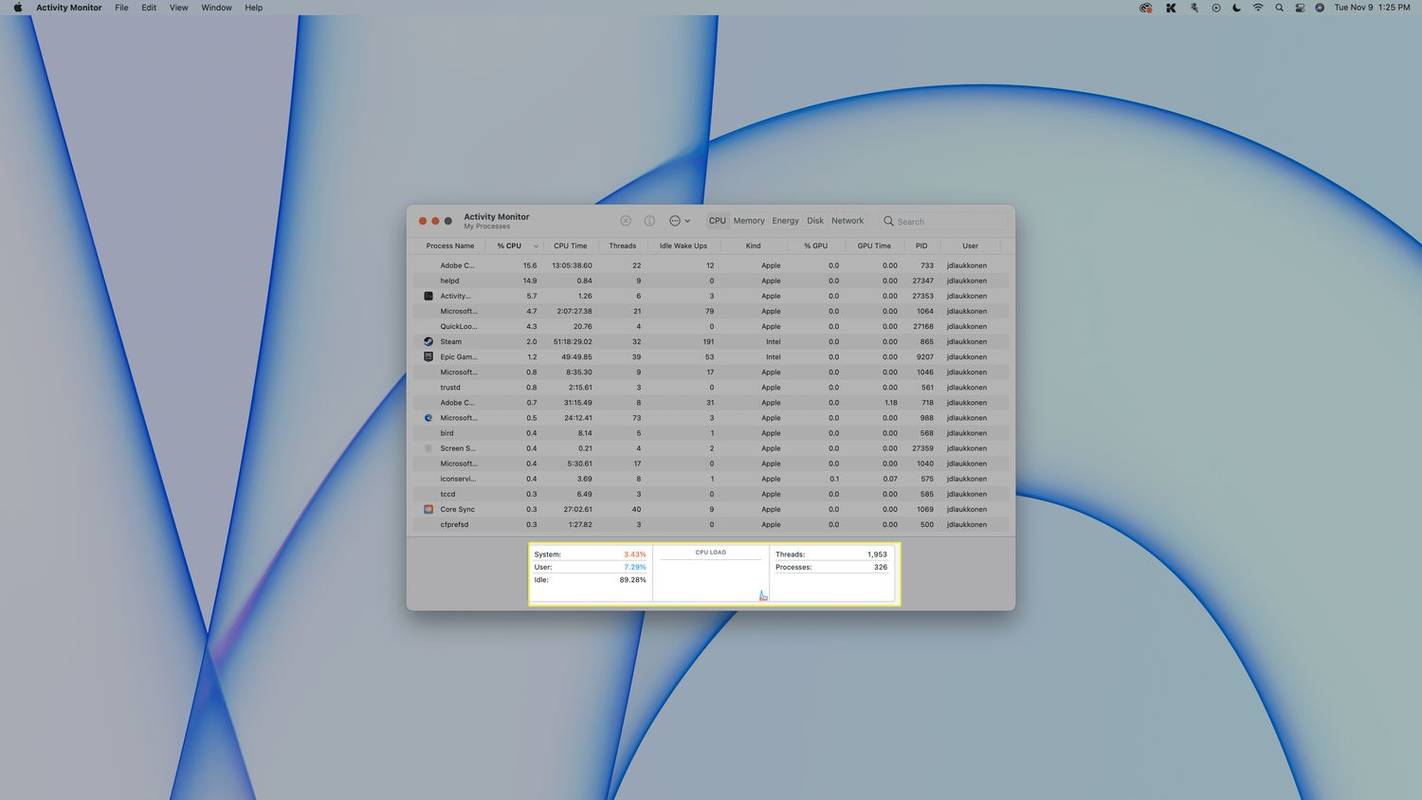
-
ஒவ்வொரு பயன்பாடும் அல்லது செயல்முறையும் எவ்வளவு CPU பயன்படுத்தப்படுகிறது என்பதைப் பார்க்க, சரிபார்க்கவும் % CPU நெடுவரிசை.
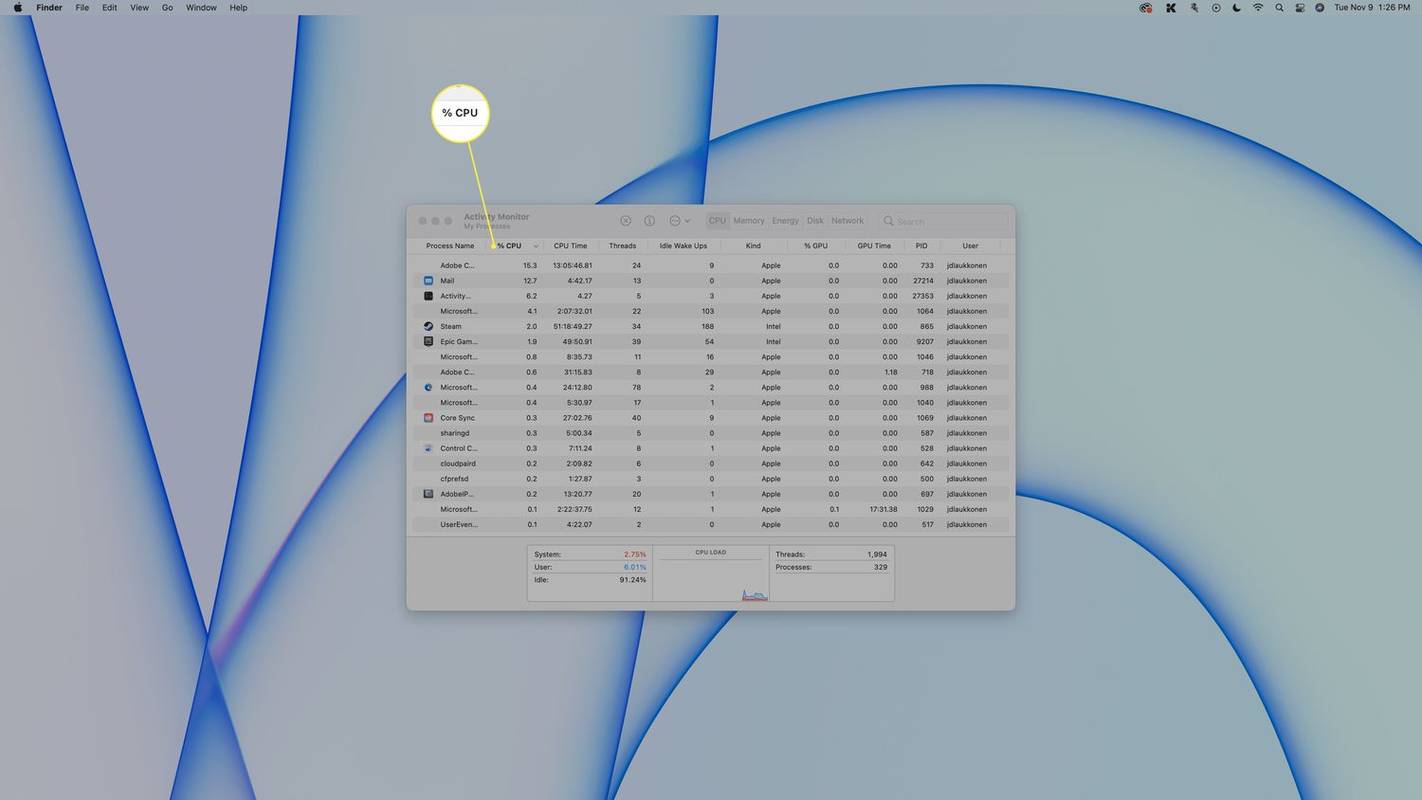
கப்பல்துறையில் CPU ஐ எவ்வாறு சரிபார்க்கலாம்?
உங்கள் CPU பயன்பாட்டை ஒரே பார்வையில் சரிபார்க்க எளிதான அணுகலை நீங்கள் விரும்பினால், செயல்பாட்டு கண்காணிப்பு கப்பல்துறை ஐகானை வரைபடமாகக் காட்டலாம்.
Mac Dock இல் உங்கள் CPU பயன்பாட்டை எவ்வாறு சரிபார்க்கலாம் என்பது இங்கே:
-
முந்தைய பிரிவில் விவரிக்கப்பட்டுள்ளபடி செயல்பாட்டு மானிட்டரைத் திறந்து, சிவப்பு நிறத்தைக் கிளிக் செய்யவும் வட்டம் ஜன்னலை மூட வேண்டும்.
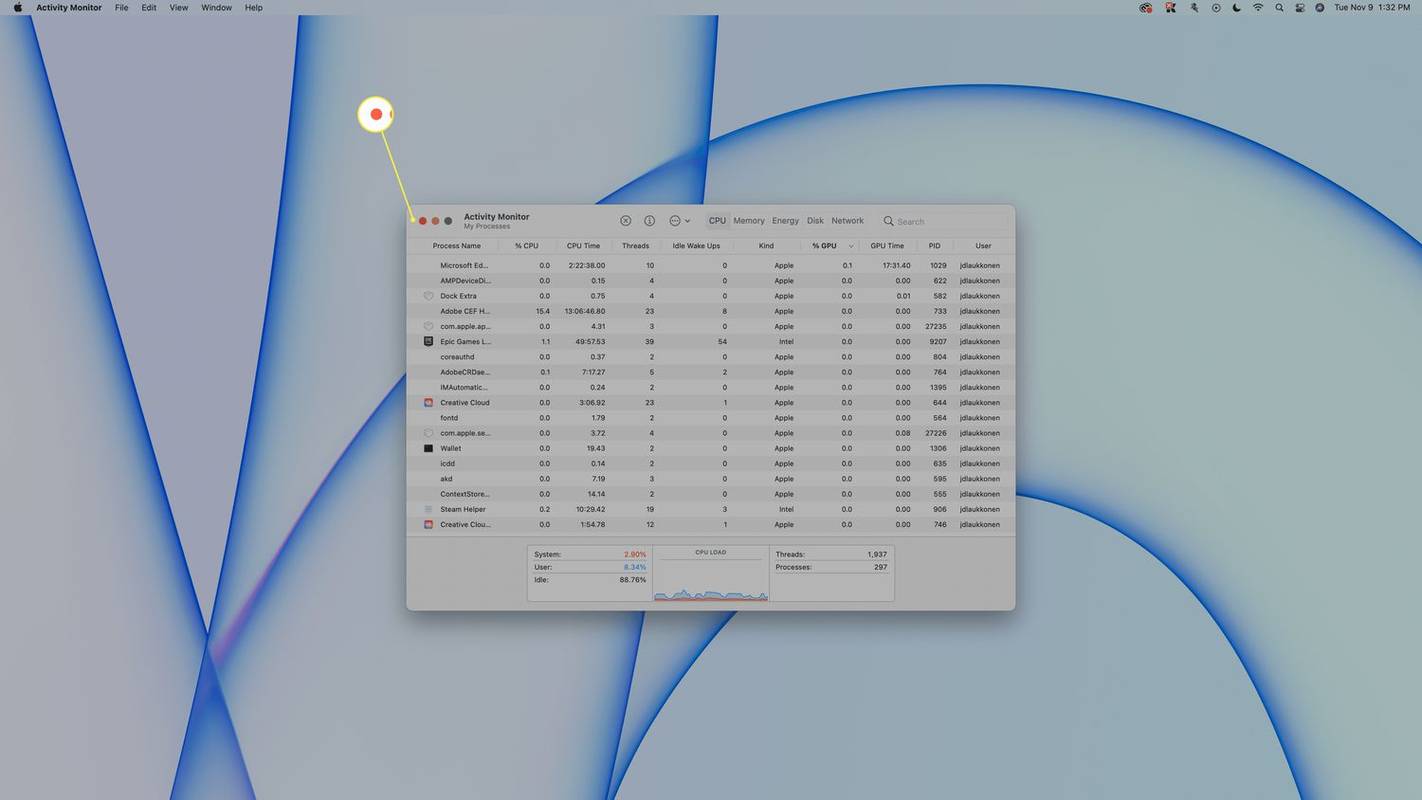
-
வலது கிளிக் செய்யவும் செயல்பாடு கண்காணிப்பு உங்கள் கப்பல்துறையில்.
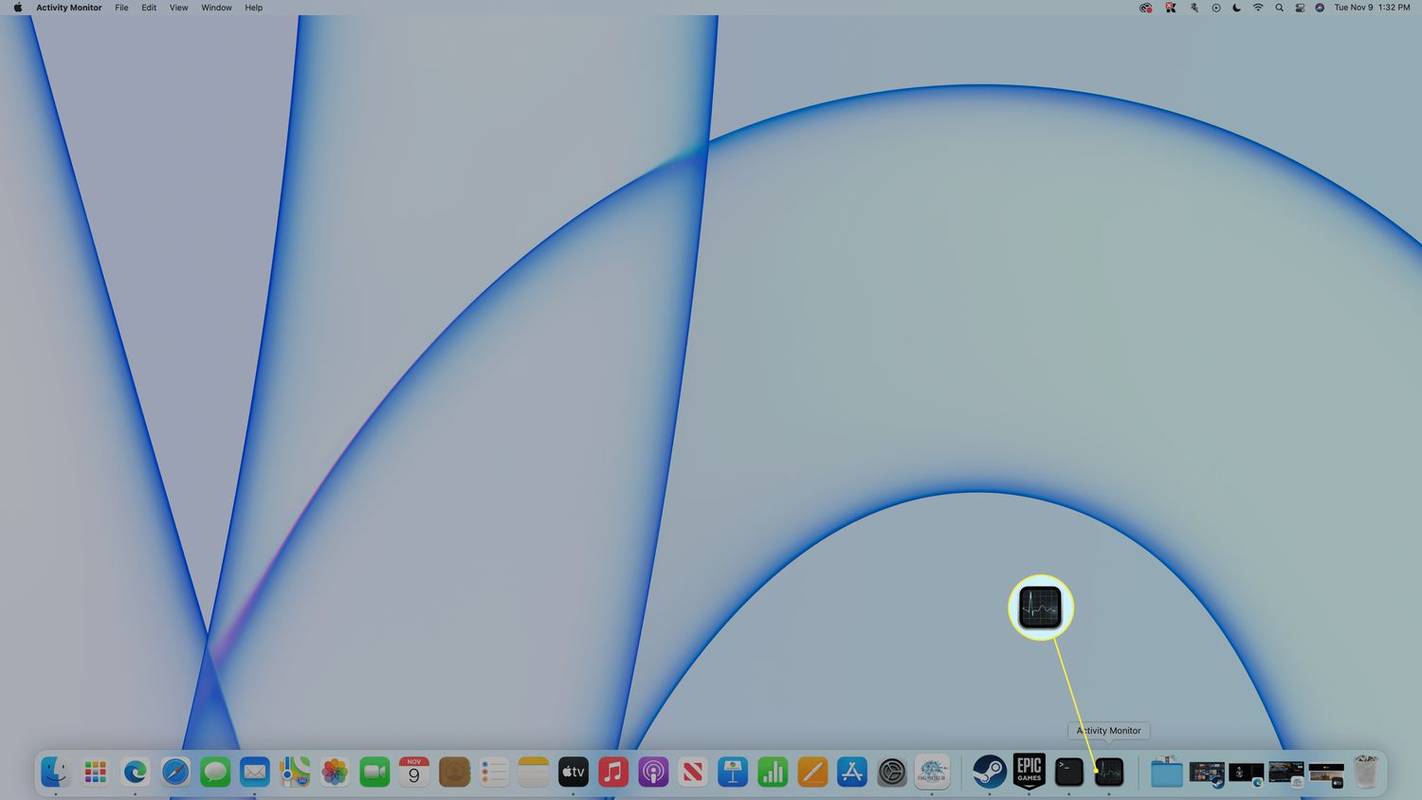
-
தேர்ந்தெடு கப்பல்துறை ஐகான் .
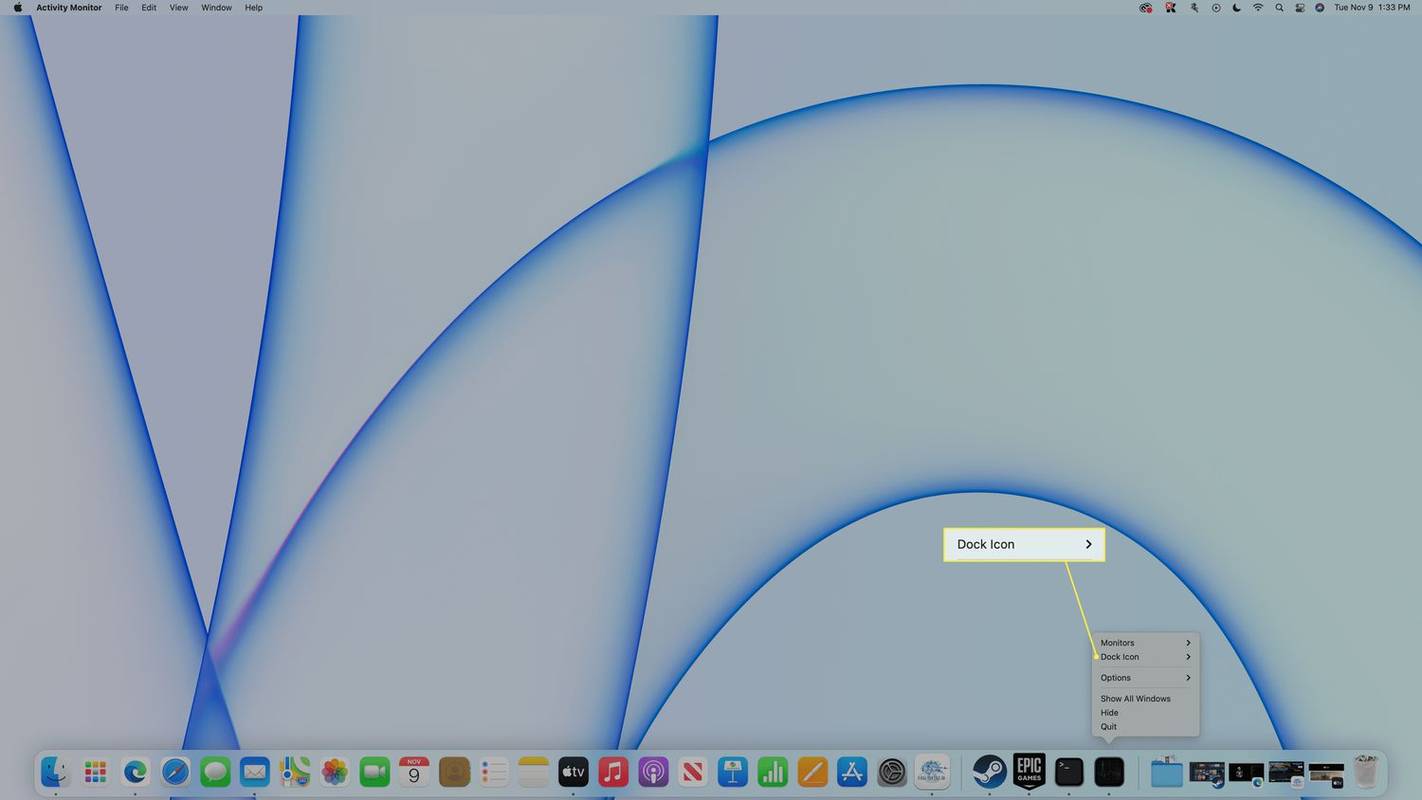
-
தேர்ந்தெடு CPU பயன்பாட்டைக் காட்டு .
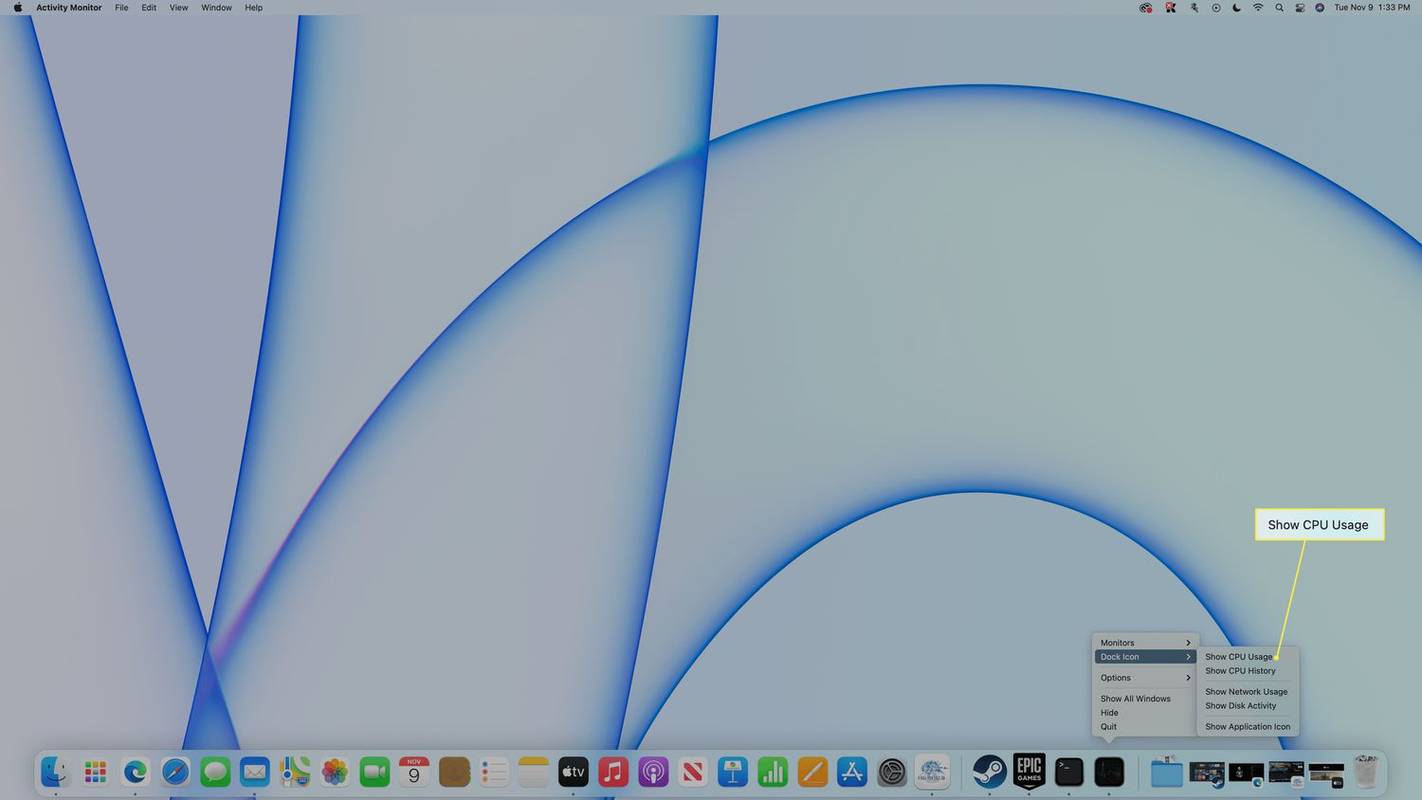
-
உங்கள் CPU பயன்பாடு இப்போது டாக்கில் காட்டப்படும்.
ஒரு நல்ல சாளர அனுபவ அட்டவணை என்ன
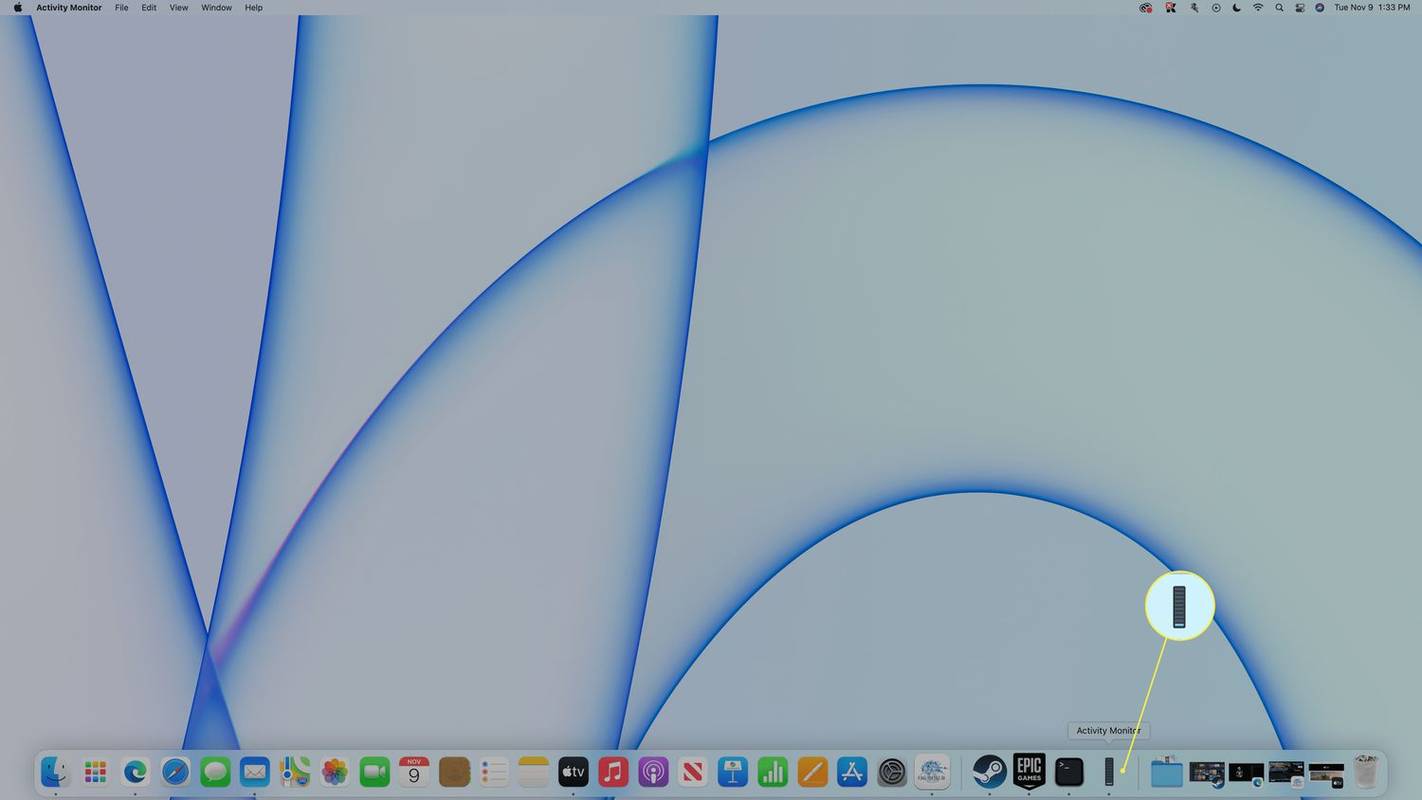
ஒரு பார் என்பது மிகக் குறைந்த CPU பயன்படுத்தப்படுகிறது, மேலும் முழு பார்கள் என்றால் உங்கள் CPU கடுமையாக வரி விதிக்கப்படுகிறது.
எனது மேக் செயல்திறனை எவ்வாறு சரிபார்க்கலாம்?
மேலே விவரிக்கப்பட்ட செயல்பாட்டு மானிட்டரைப் பயன்படுத்துவதே உங்கள் Mac செயல்திறனைச் சரிபார்க்க எளிதான வழி. செயல்பாட்டு கண்காணிப்பு CPU மற்றும் GPU பயன்பாடு, நினைவக பயன்பாடு, ஆற்றல் பயன்பாடு, வட்டு பயன்பாடு மற்றும் நெட்வொர்க் பயன்பாடு ஆகியவற்றைச் சரிபார்க்க உங்களை அனுமதிக்கிறது, இவை அனைத்தும் ஒட்டுமொத்த செயல்திறனுக்கு பங்களிக்கின்றன. இந்த வகைகளில் ஏதேனும் 100 சதவீத பயன்பாட்டிற்கு அருகில் இருந்தால், நீங்கள் செய்ய முயற்சிக்கும் எந்தப் பணி அல்லது விளையாட முயற்சிக்கும் கேம் மூலம் உங்கள் மேக்கை அதன் வரம்புகளுக்குள் தள்ளுகிறீர்கள் என்று அர்த்தம். அதில் எந்தத் தவறும் இல்லை, ஆனால் 100 சதவிகிதம் இயந்திரத்தால் செய்ய முடியும்.
செயல்பாட்டு மானிட்டரில் உள்ள வெவ்வேறு பிரிவுகள் எதைக் குறிக்கின்றன மற்றும் அவை செயல்திறனை எவ்வாறு பாதிக்கின்றன என்பது இங்கே:
- எனது Mac இல் CPU பயன்பாட்டை எவ்வாறு குறைப்பது?
CPU பயன்பாட்டைக் குறைக்க மற்றும் உங்கள் Mac இன் செயல்திறனை மேம்படுத்த, தொடக்க நிரல்களை அகற்றவும், அனிமேஷன் செய்யப்பட்ட டெஸ்க்டாப்புகளை முடக்கவும் மற்றும் நீங்கள் பயன்படுத்தாத விட்ஜெட்களை நீக்கவும். தீம்பொருளையும் ஸ்கேன் செய்ய வேண்டும்.
- Mac இல் எனது CPU ஐ எவ்வாறு கண்டுபிடிப்பது?
உங்கள் கணினியின் விவரக்குறிப்புகளைச் சரிபார்க்க, செல்லவும் ஆப்பிள் மெனு > இந்த மேக் பற்றி . உங்கள் மேக்புக்கில் உங்கள் செயலியின் பெயர் மற்றும் CPU கோர்களின் எண்ணிக்கையை இங்கே பார்க்கலாம்.
- எனது Mac இல் CPU வெப்பநிலையை எவ்வாறு சரிபார்க்கலாம்?
டெர்மினல் கட்டளையைப் பயன்படுத்தவும் sudo powermetrics --samplers smc |grep -i 'CPU டை டெம்பரேச்சர்' உங்கள் மேக்புக்கின் வெப்பநிலையை சரிபார்க்க . மாற்றாக, உங்கள் லேப்டாப் வெப்பநிலையை சோதிக்க சிஸ்டம் மானிட்டரைப் பயன்படுத்தவும்.
அடிக்கடி கேட்கப்படும் கேள்விகள்
சுவாரசியமான கட்டுரைகள்
ஆசிரியர் தேர்வு

சகோதரர் அச்சுப்பொறிகள் மேக்குடன் பொருந்துமா?
அச்சுப்பொறியை வாங்கத் திட்டமிடும்போது, இது உங்கள் ஆப்பிள் கணினியுடன் இணக்கமானது என்பதை உறுதிப்படுத்துவது முக்கியம். வீடு அல்லது அலுவலக பயன்பாட்டிற்கு உங்களுக்கு இது தேவைப்பட்டாலும், சமீபத்திய மேக் ஓஎஸ் பதிப்புகள் நிச்சயமாக பலவகையான அச்சுப்பொறிகளை ஆதரிக்கும்.

மானிட்டர் டிஸ்ப்ளே இயங்கும் சிவப்பு கோடுகள் - என்ன செய்வது
மானிட்டர் டிஸ்ப்ளே முழுவதும் தோன்றும் வித்தியாசமான கோடுகள் ஒன்றும் புதிதல்ல. அவற்றில் ஏராளமானவற்றை நீங்கள் காணலாம், அல்லது ஒன்றை மட்டும் காணலாம். அவை கிடைமட்டமாக அல்லது செங்குத்தாக இருக்கலாம். சில நேரங்களில் அவற்றில் ஏராளமானவை இருப்பதால் நீங்கள் எதையும் பார்க்க முடியாது

ஃபுச்சியா என்ன நிறம்? வடிவமைப்பில் குறியீட்டு மற்றும் பயன்பாடு
வேறு எந்த பெயரிலும் மெஜந்தா ஃபுச்சியா, ஒரு பிரகாசமான இளஞ்சிவப்பு-ஊதா நிறமாக இருக்கும். Fuchsia வடிவமைப்பில் ஒரு பிரபலமான தேர்வு மற்றும் ஒரு சுவாரஸ்யமான வரலாறு உள்ளது.

இளம் வயதிலேயே ஆபாசத்தைப் பார்க்கும் ஆண்கள் பெண்களை ஆதிக்கம் செலுத்த விரும்புவதாக ஆய்வு கூறுகிறது
ஆபாசத்தைப் பார்க்கும் பழக்கத்திற்கும் பெண்களுக்கு ஆண் மனப்பான்மைக்கும் உள்ள தொடர்பு நீண்ட காலமாக உறுதிப்படுத்தப்பட்டுள்ளது. இப்போது, புதிய கூற்றுக்கள் இந்த கூற்றுக்கள் விஞ்ஞான முக்கியத்துவத்தைக் கொண்டிருக்கக்கூடும் என்பதற்கான ஆதாரங்களைக் கண்டறிந்துள்ளன. நெப்ராஸ்கா பல்கலைக்கழகத்தின் ஆய்வு வயது என்பதைக் காட்டுகிறது

மைக்ரோசாப்ட் பவர்டாய்ஸ் 0.15 பொது மேம்பாடுகளுடன் வெளியிடப்பட்டது
மைக்ரோசாப்ட் அவர்களின் புதிய விண்டோஸ் 10 பவர்டாய்ஸ் பயன்பாட்டு தொகுப்பின் புதிய பதிப்பை வெளியிடுகிறது. இந்த வெளியீட்டில் புதிய அம்சங்கள் இல்லை என்றாலும், தற்போதுள்ள அம்சங்களுக்கு இது பல மேம்பாடுகளுடன் வருகிறது. விண்டோஸ் 95 இல் முதன்முதலில் அறிமுகப்படுத்தப்பட்ட சிறிய எளிமையான பயன்பாடுகளின் தொகுப்பான பவர்டாய்ஸை நீங்கள் நினைவில் வைத்திருக்கலாம். அநேகமாக, பெரும்பாலான பயனர்கள் TweakUI மற்றும்

ட்விட்சில் வார்த்தைகளை தடுப்புப்பட்டியல் மற்றும் தடை செய்வது எப்படி
ட்விச்சில் சொற்களை தடுப்புப்பட்டியல் மற்றும் தடை செய்வது எப்படி என்று தெரிந்து கொள்ள வேண்டுமா? ட்விட்சில் நீங்கள் கேட்கும் மொழியைக் கட்டுப்படுத்த விரும்புகிறீர்களா? உங்கள் சேனலை எல்லா வயதினரும் அல்லது கலாச்சாரங்களும் அணுக முடியுமா? சத்திய வார்த்தைகள் அல்லது அவமதிப்புகளின் அளவைக் கட்டுப்படுத்த விரும்புகிறீர்கள்